Командное меню "Вид"
Но нам не надо открывать никакой новой публикации, дай Бог со старой справиться. Однако сейчас есть хорошая возможность в перечислительном ключе, галопом по Европам разобраться с этим Докером, одним из самых насыщенных.
А здесь должны скрываться богатые возможности для истинного полета фантазии.
Рассмотрим меню, открывшееся при щелчке на стрелке вниз, расположено справа в строке заголовка докера, имя которого New Publication.
Однако прежде чем его разглядеть по-хорошему, пробежимся взглядом по рабе чему пространству программы. В правом окне навигатора мы видим заголовок "Quick Publications" ("Готовые публикации", или что-то близкое по духу). Он вполне соответствует начальной записи в том большом списке, который идет ниже списка "С чего начать?".
Но вот опции меню на рисунке 6: New Publication (Новая публикация, Создать), Clipboard (Буфер обмена), Insert Clip Art (Вставка картинки, клипа), Quid Publication Options (Опции готовых публикаций), Publication Designs (Диза публикаций), Color Schemes (Цветовые схемы), Font Schemes (Схемы шрифтов), – скорее всего, должно звучать примерно так: Палитры цветов, Палитры шрифтов, – если уж это верстальная программа, то тут уместны палитры, как извечно принято Styles and Formatting (Стили и форматирование) и Mail Merge (Почтовый ящик).
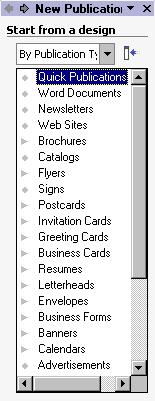
Рис. 6, а) Меню Докеров (Областей Задач)
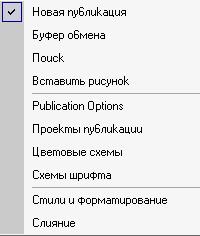
Рис. 6, б)
Все опции – имена Докеров, которые возможно открыть из этого меню. Из опций меню Докеров активны лишь те, которых в данную минуту может касаться вид рабочего пространства. Открытая страница документа дает возможность пользоваться всеми докерами, как на рисунке 6 они все активны. Но когда в рабочем пространстве находятся только шаблоны готовых публикаций (Quick Publication), активны лишь первые три опции. Это имейте в виду и не впадайте в таких случаях в панику.
Но мы уже щелкнули на гиперссылке Докера, которая скрывала рабочее поле публикации, и это рабочее поле Новая публикация открылось. В нем наша пустая страница – без текста, без картинок и без номера страницы.